Grass Valley EDIUS v.5.0 Benutzerhandbuch
Seite 725
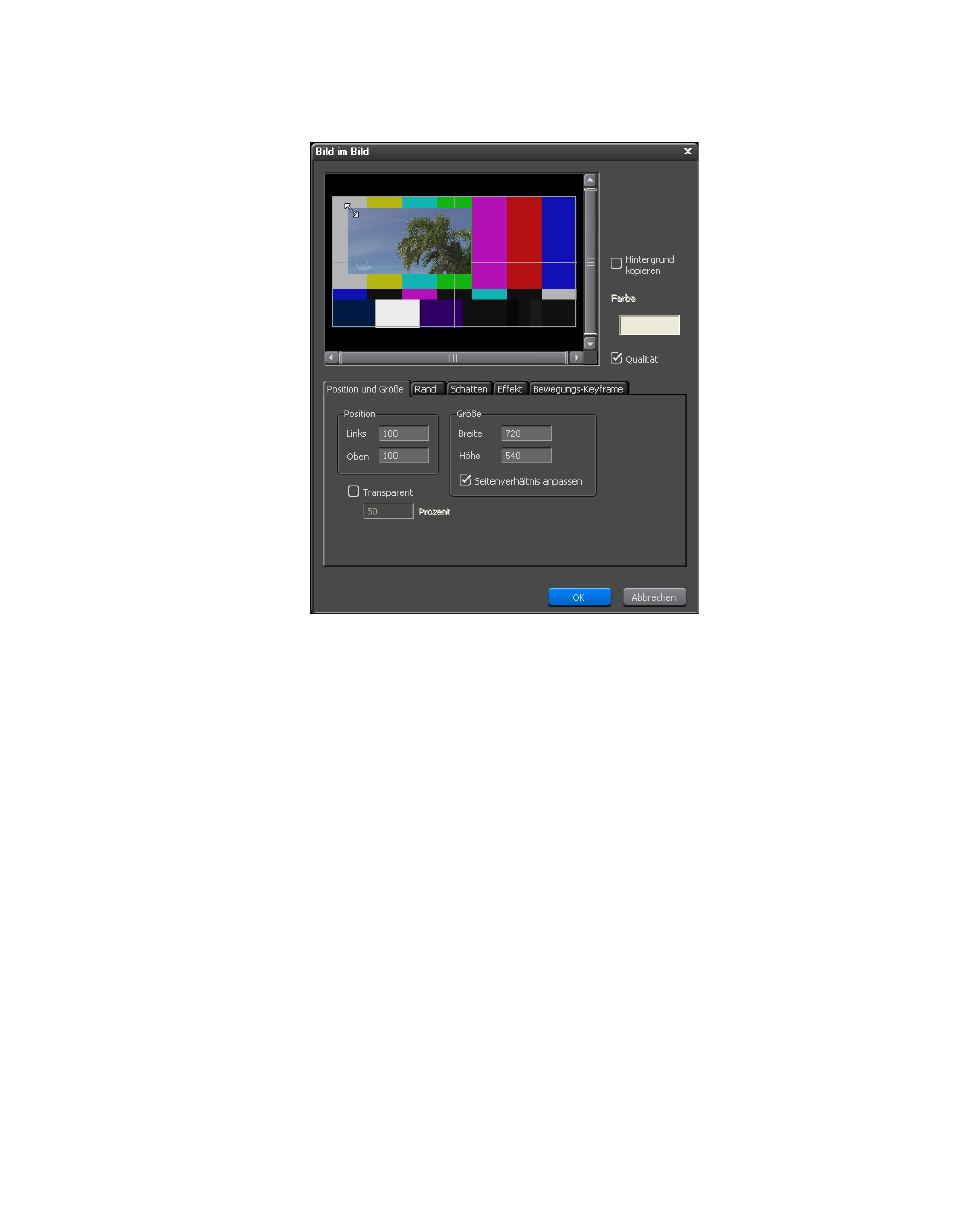
EDIUS — Referenzhandbuch
725
Keyframing für 2D-Bild-im-Bild
Abbildung 824 Dialogfeld mit den Einstellungen von „Bild-im-Bild“
5.
Bewegen Sie den Cursor an den Rand des BIB-Bildes. Seine Darstellung
ändert sich daraufhin wie in
, sodass Sie damit
Größenänderungen vornehmen können (linke obere Ecke des BIB-
Bildes). Drücken Sie die linke Maustaste und ziehen Sie den Cursor,
um die Größe des BIB-Bildes wie gewünscht zu ändern.
6.
Wenn Sie die Startposition des BIB-Bildes ändern möchten, platzieren
Sie den Cursor über dem Bild (die Darstellung ändert sich zu einem
Verschiebecursor), drücken Sie die linke Maustaste und ziehen Sie
das Bild an die gewünschte Position.
7.
Klicken Sie auf die Position im Vorschaufenster, an der Sie den
Mittelpunkt der Endposition platzieren möchten.
Das BIB-Bild wird in Schachbrett-Darstellung mit einem Quadrat in der
Mitte und einem „E“ darunter angezeigt. Dies bezeichnet die Endposition.
Das Bild an der Startposition verfügt über einen Punkt in der Mitte,
über dem ein „S“ angezeigt wird. Die zwei Punkte sind durch eine Linie
miteinander verbunden. Diese stellt den Bewegungspfad für das Bild-im-
Bild an. Sehen Sie dazu das Beispiel in
.